Si bien las funciones de accesibilidad de los dispositivos móviles generalmente están dirigidas a personas con afecciones como problemas de visión, audición Pérdida o movilidad limitada, las funciones de accesibilidad en los sistemas operativos móviles de Apple pueden beneficiar cada vez más a todos. usuarios. El lanzamiento de iOS 14 ha incorporado varias funciones de accesibilidad de alto perfil, como reconocimiento de sonido, toque posterior, adaptación de auriculares y otras funciones excelentes. Te damos toda la información sobre cómo aprovecharlos.
Contenido
- Reconocimiento de sonido
- Toque Atrás
- Adaptaciones para auriculares
- Lengua de signos y VoiceOver
Reconocimiento de sonido
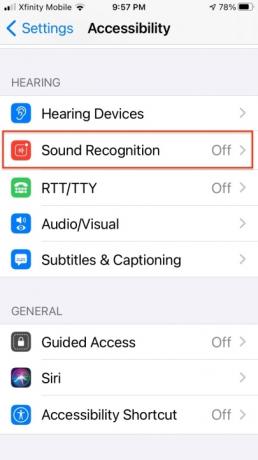
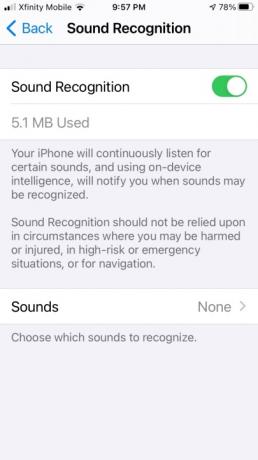
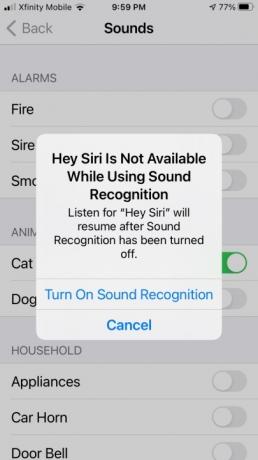
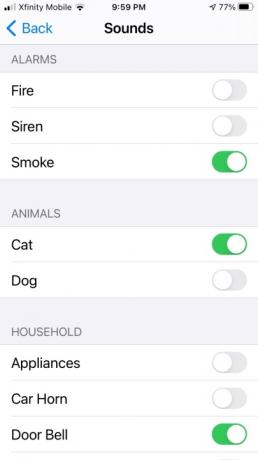
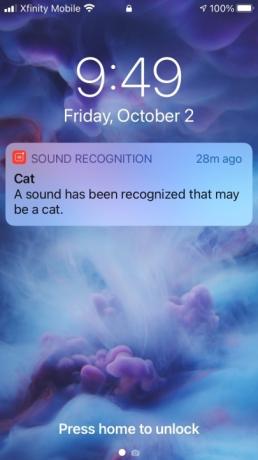
El reconocimiento de sonido aparentemente está diseñado para usuarios con pérdida auditiva y funciona haciendo que su dispositivo escuche y reconozca sonidos específicos para alertarlo cada vez que los escuche. Una lista de sonidos predefinidos incluye ruidos domésticos comunes en cuatro categorías: alarmas, animales, hogar y personas. Incluye elementos como timbres, sirenas, mascotas, bebés que lloran o agua corriente. Puede configurar la función para escuchar sólo los sonidos que sean importantes para usted. Después de la configuración, aparecerán notificaciones de reconocimiento de sonido en la pantalla de bloqueo.
Vídeos recomendados
Para configurar esto en un iPhone o iPad, vaya a Configuración > Accesibilidad > Reconocimiento de sonido y toque para habilitarlo. Si tiene un segundo dispositivo, puede usarlo como monitor de bebé en tiempo real para avisarle cuando su bebé llora o si su perro comienza a aullar. Tenga en cuenta que la palabra de activación "Hey Siri" no funciona cuando utiliza la función de reconocimiento de sonido.
Para habilitar y deshabilitar rápidamente el reconocimiento de sonido, puede colocarlo en el Centro de control a través de Configuración > Centro de control > Más controles y toca el Reconocimiento de sonido icono. Luego, arrástralo y suéltalo en la posición que prefieras. Mantenga presionado el Reconocimiento de sonido en el Centro de control para elegir los sonidos que su iPhone debe escuchar. Aunque se trata de una característica útil, Apple advierte a los usuarios que no confíen en ella en situaciones de emergencia.
Toque Atrás
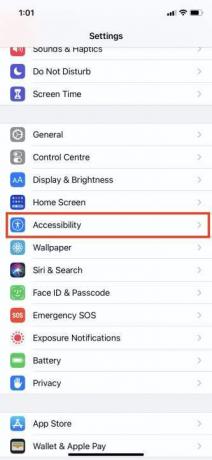
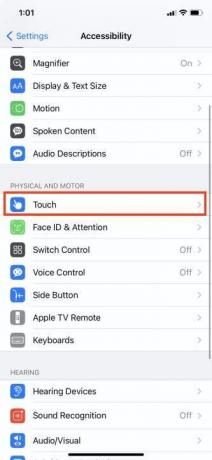
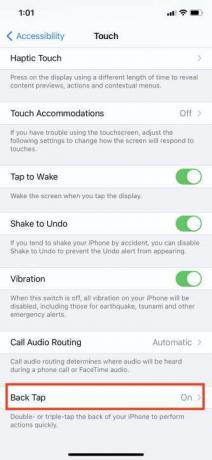
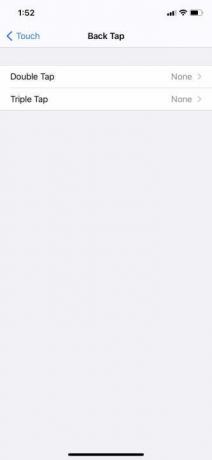
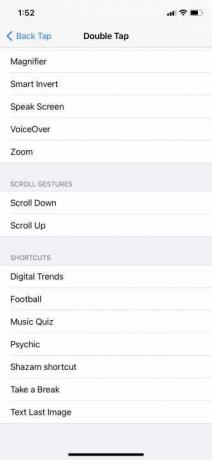
Back Tap, como su nombre lo indica, implica tocar físicamente la parte posterior de su teléfono para activar acciones rápidas con un gesto de toque doble o triple. Si está configurado correctamente, Back Tap puede ahorrarle tiempo y esfuerzo. Le permite hacer cualquier cosa, desde activar una captura de pantalla hasta habilitar la función Accesibilidad. Para habilitar Back Tap, vaya a Configuración > Accesibilidad > Tocar > Tocar Atrás. Luego seleccione Doble toque y su acción rápida preferida de las cuatro categorías. Luego repita el mismo procedimiento para el Triple toque elección. La desventaja es que Back Tap solo funciona en un iPhone 8 o posterior y también excluye el iPhone SE (2016). Vea nuestro característica en profundidad para obtener más consejos sobre cómo utilizar la función Back Tap.
Adaptaciones para auriculares

Si tienes un par de Airpods o supera los auriculares, ahora puedes ajustar tu música yendo a Configuración > Abra Configuración > Accesibilidad > Audio/Visual y buscar Adaptaciones para auriculares. Con estos controles, puedes refinar el sonido de tu auriculares para enfatizar varios aspectos, como voces para llamadas telefónicas u otros tipos de reproducción multimedia. Una opción de Configuración de audio personalizada ofrece reproducir una serie de pruebas A/B para que pueda determinar el mejor ajuste para su audición, ya que los cambios pueden ser sutiles. La función también funciona con el modo de transparencia de los AirPods Pro para potenciar las voces bajas. Si bien esta función solo funciona para AirPods o AirPods Pro de segunda generación y ciertos auriculares Beats, algunos de terceros
Lengua de signos y VoiceOver
FaceTime ahora puede detectar cuando un participante de una conversación usa lenguaje de señas y enfatiza a esa persona en una llamada grupal. El reconocimiento de VoiceOver también se ha mejorado para que la función reconozca ciertos elementos en pantalla no compatibles. Por ejemplo, el lector de pantalla VoiceOver ahora puede detectar y articular más elementos en pantalla, como texto de imágenes o fotografías.
Recomendaciones de los editores
- Las mejores ofertas de iPad Prime Day: las primeras ofertas llegan a los mejores modelos
- ¿Tienes un iPhone, iPad o Apple Watch? Necesitas actualizarlo ahora mismo.
- Las mejores fundas para iPhone 14 Pro Max: las 15 mejores que puedes comprar
- ¿Mi iPad tendrá iPadOS 17? Aquí están todos los modelos compatibles.
- ¿Mi iPhone tendrá iOS 17? Aquí están todos los modelos compatibles.
Mejora tu estilo de vidaDigital Trends ayuda a los lectores a mantenerse al tanto del vertiginoso mundo de la tecnología con las últimas noticias, reseñas divertidas de productos, editoriales interesantes y adelantos únicos.




